SVG, abbreviazione di Scalable Vector Graphics, è un formato di file vettoriale scalabile a dimensioni maggiori senza perdere la qualità dell'immagine. Questo formato di file è la soluzione migliore quando si creano animazioni, loghi, web design o progetti digitali. Tuttavia, potresti trovarlo di grandi dimensioni nel file. PNG ha un equilibrio tra qualità e dimensione del file. Quindi, se stai cercando un'alternativa con un minor consumo di dimensioni del file, PNG è la soluzione migliore.
Inoltre, puoi utilizzare questo formato quando esporti il tuo lavoro per i social media o salva spazio di archiviazione. Questo post introdurrà i migliori gratuiti Convertitori da SVG a PNG dovresti considerare di usare. Scopri quale strumento funziona bene per te.
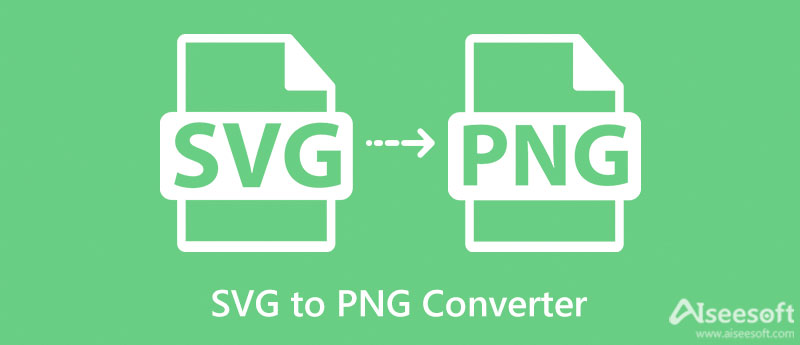
Forse la conversione online è conveniente per te quando desideri risparmiare più spazio su disco sul tuo computer. Abbastanza vero, puoi risparmiare spazio sul tuo dispositivo perché non devi installare nulla. Tutto si riduce ai migliori convertitori online da SVG a PNG. Detto questo, ecco alcuni convertitori di immagini online.
Puoi convertire direttamente SVG in PNG dalla pagina web senza scaricare software sul tuo dispositivo con Convertitore di immagini gratuito Aiseesoft online. Cambia i tuoi file SVG in PNG, JPG e GIF. Per non parlare del fatto che puoi caricare e trasformare tra questi formati in batch. In realtà, con questo strumento è possibile sia la conversione singola che quella batch. Oltre a questo, tutte le tue foto caricate vengono automaticamente eliminate, quindi la tua privacy è preservata.
Inoltre, il programma è molto facile da usare e gli utenti senza una precedente esperienza possono gestire lo strumento senza problemi. Il più delle volte, converte a una velocità elevata, a condizione che tu sia connesso a una connessione Internet stabile e affidabile. D'altra parte, segui i passaggi per utilizzare questo convertitore da SVG a PNG.
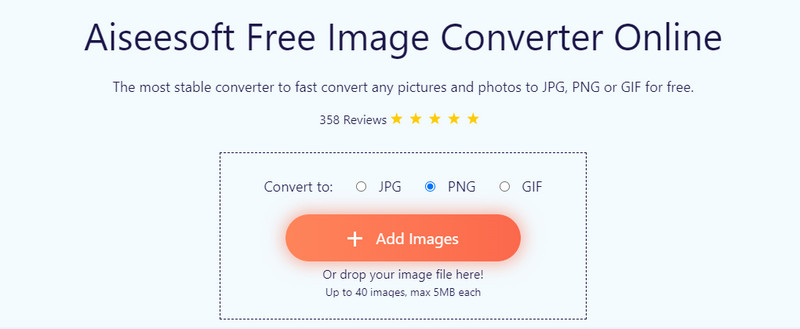
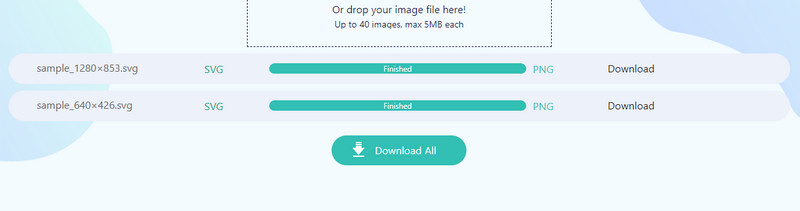
Convertio è un altro convertitore da SVG a PNG basato sul Web su cui puoi fare affidamento. Lo strumento funziona con quasi tutti i principali browser. Dopo aver verificato i formati di output disponibili nel programma, puoi vedere diverse conversioni di file. Ciò include immagini, documenti, ebook, font, vettoriali e CAD. Se i tuoi file si trovano da servizi di archiviazione cloud, lo strumento supporta piattaforme di archiviazione cloud come Drive e Dropbox. Se non conosci questo programma, assicurati di seguire le istruzioni seguenti per convertire SVG in PNG.
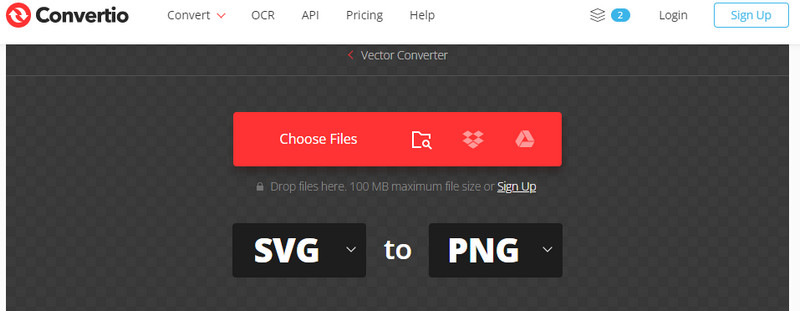
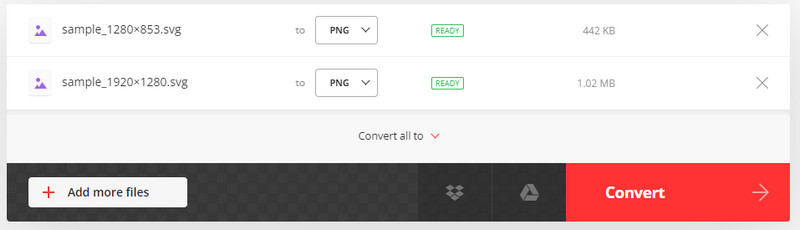
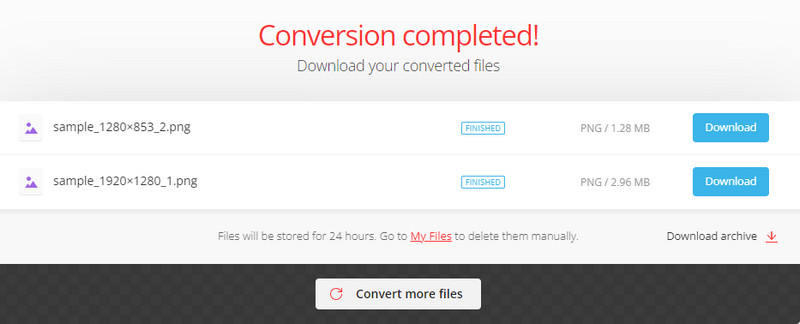
L'ultimo programma per i convertitori online da SVG a PNG che introdurremo è CloudConvert. Allo stesso modo, lo strumento non solo ti consente di caricare file localmente, ma anche tramite l'URL del file. Ti consente inoltre di caricare da Google Drive, Dropbox e OneDrive. Puoi sfruttare la conversione batch del programma risparmiando tempo e fatica convertendo singoli file. Scopri come convertire SVG in PNG leggendo la guida semplificata di seguito.
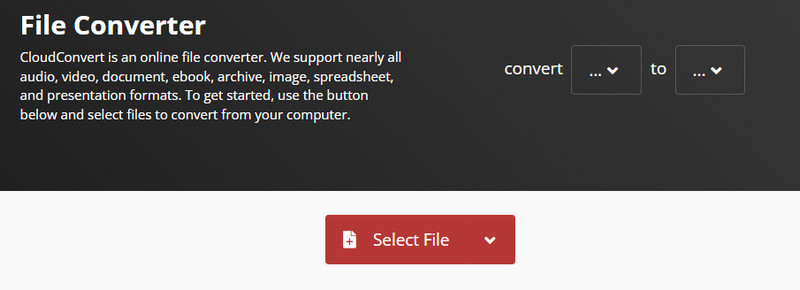
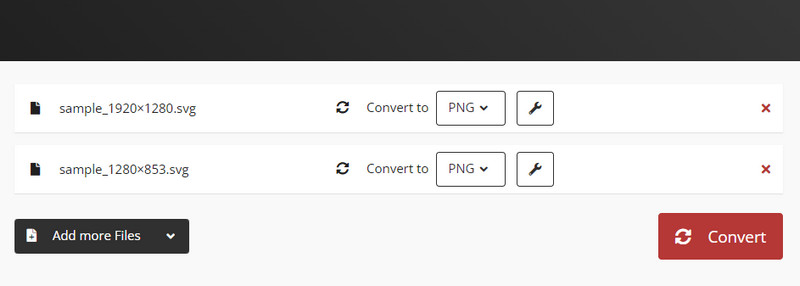
A volte è necessario effettuare la conversione online, soprattutto quando non si dispone dell'accesso alla connessione Internet nel luogo in cui ci si trova. Puoi usare GIMP come desktop SVG in JPG o convertitore PNG per i tuoi computer desktop. Il programma funziona bene con Linux, Windows e macOS. Lo strumento è sviluppato principalmente per la modifica delle foto. Pertanto, puoi perfezionare gli effetti della tua immagine utilizzando questo programma. Funziona come Photoshop e offre strumenti alternativi per modificare le foto. Ora, ecco una guida passo passo per convertire SVG in PNG.
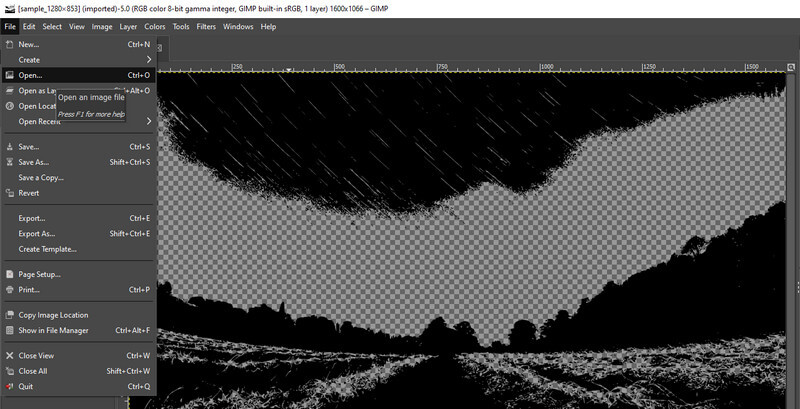
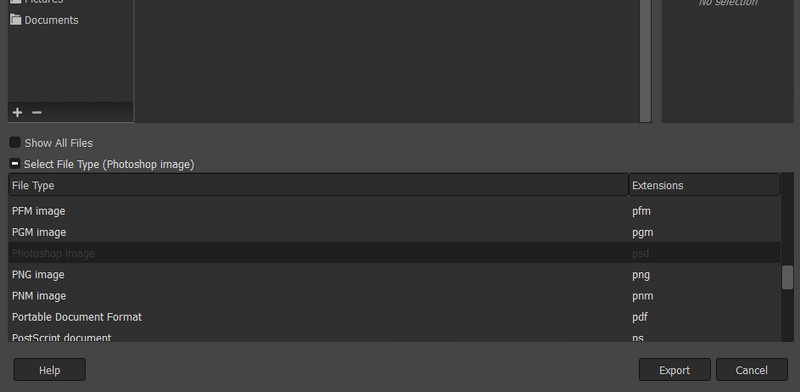
Cos'è un'immagine vettoriale?
È un'immagine vettoriale sviluppata attraverso le linee e le curve di collegamento. Quando ingrandisci questa immagine, vedrai punti, linee e curve chiari. Pertanto, questo formato viene utilizzato per illustrazioni e loghi. Un esempio di questo formato è SVG.
Che cos'è un'immagine raster?
Un'immagine raster viene creata da una griglia rettangolare di pixel che viene visualizzata con l'aiuto di una visualizzazione bitmap. Questo è comune a foto come PNG e JPG.
Quale è meglio, un'immagine raster o vettoriale?
Dipende dalle esigenze dell'utente. Le immagini raster come PNG dovrebbero essere l'opzione migliore se stai lavorando su immagini complesse con colori, miscele e temi diversi. D'altra parte, le immagini vettoriali sono la scelta migliore per aumentare le dimensioni senza sacrificare la qualità. L'uso tipico di questo tipo di file include la creazione di loghi, acqueforti, incisioni, ecc. Quindi, alcuni potrebbero trovare utile trasforma JPEG in un'immagine vettoriale.
Conclusione
Quelli sono i Convertitori da SVG a PNG puoi utilizzare. Per fortuna, ci sono due metodi per farlo. Gli strumenti online sono le soluzioni di riferimento per gli utenti che non amano scaricare un programma. Nel frattempo, gli strumenti desktop possono essere utili quando non hai accesso a una connessione Internet.

Video Converter Ultimate è un eccellente convertitore video, editor e potenziatore per convertire, migliorare e modificare video e musica in 1000 formati e altro ancora.
Sicuro al 100%. Nessuna pubblicità.
Sicuro al 100%. Nessuna pubblicità.